- შეგიძლიათ და დაამატოთ ა ტექსტის კურსორის მაჩვენებელი დააჭირეთ ღილაკს ტექსტის კურსორის ჩართვამაჩვენებელი, შემდეგ გადაიტანეთ სლაიდერი ქვემოთ, რომ გახდეს ისეთი დიდი, რამდენიც გსურთ.
- Magnifier ვარიანტი ახლა მიჰყვება თქვენი მაუსის მაჩვენებელს, ისე რომ მაჩვენებლისთვის რთული არ აღმოჩნდეთ. მაუსის მაჩვენებელი ახლა ყოველთვის იქნება ეკრანის ცენტრში.
- თქვენ არ უნდა იყოთ IT სპეციალისტი Windows 10 – ის პარამეტრების მოსაგვარებლად. უბრალოდ ჩვენი თავი გადავიდეთ Windows 10 პარამეტრების კატეგორია რომ უფრო მეტი გაიგონ.
- Windows 10 – ის სიახლეების, განახლებებისა და სხვა ინფორმაციისთვის გადადით ჩვენს საიტზე Windows 10 Hub.
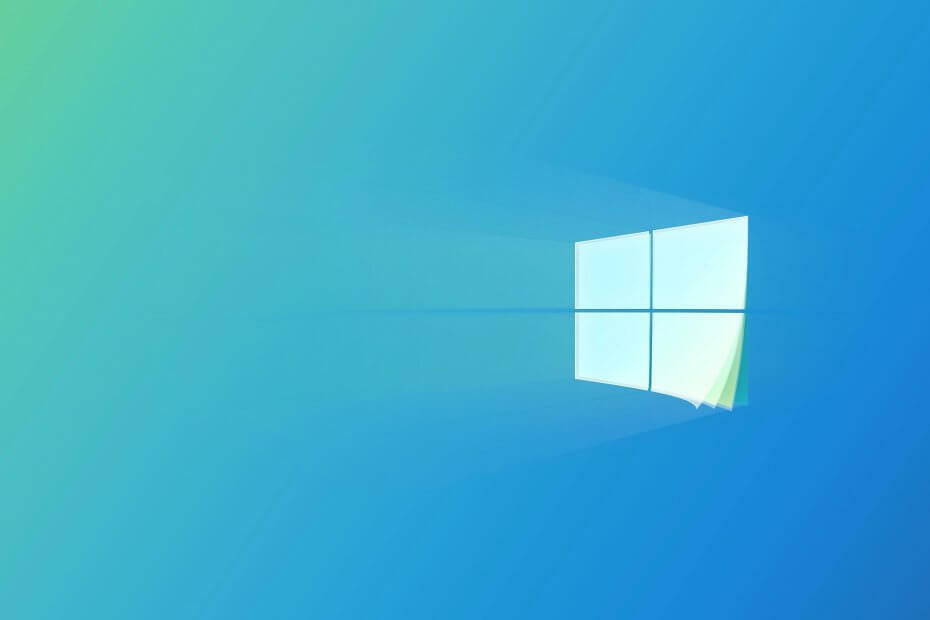
ეს პროგრამა თქვენს დრაივერებს განაგრძობს მუშაობას და ამით გიცავთ კომპიუტერის ჩვეულებრივი შეცდომებისგან და აპარატურის უკმარისობისგან. შეამოწმეთ თქვენი ყველა მძღოლი ახლა 3 მარტივ ეტაპზე:
- ჩამოტვირთეთ DriverFix (დადასტურებული ჩამოტვირთვის ფაილი).
- დააჭირეთ დაიწყეთ სკანირება იპოვონ ყველა პრობლემატური მძღოლი.
- დააჭირეთ განაახლეთ დრაივერები ახალი ვერსიების მისაღებად და სისტემის გაუმართაობის თავიდან ასაცილებლად.
- DriverFix გადმოწერილია ავტორი 0 მკითხველი ამ თვეში.
მოდის 2020 წლის მაისის განახლება Windows 10 წვდომის განახლებები დაბალი ხედვის ან მხედველობის გარეშე.
Windows 10-ის უახლესი სტაბილური განმეორებისას, Microsoft აუმჯობესებს ტექსტის კურსორის ხილვადობას, უზრუნველყოფს უკეთესი გამადიდებლის ფუნქციას, აკეთებს მისასალმებელ ცვლილებებს მთხრობელში და აუმჯობესებს მთხრობელის Outlook გამოცდილებას.
რა არის Windows 10 – ის ხელმისაწვდომობის გაუმჯობესება?
ჩვენ ცოტა ხნის წინ გავაუმჯობესეთ ტექსტი და მითითებები Windows 10-ში. მილიონობით ადამიანი ამჯობინებს უფრო დიდ ტექსტს და უფრო დიდ და ნათელ მითითებებს, რათა Windows 10 უფრო ადვილი იყოს ხილვისა და გამოყენებისათვის.
გასაკვირი არ არის, რომ დაბალი ხედვის ბევრმა მომხმარებელმა გვთხოვა, რომ გავაგრძელოთ ტექსტის კურსორებთან მუშაობა. უფრო კონკრეტულად, მათ გვითხრეს, რომ ტექსტის კურსორების პოვნა ძნელია, როდესაც ისინი ძალიან წვრილები არიან და საკმარისად არ განსხვავდებიან ტექსტთან.
წერს ჯეფ პეტი, Windows– ის ხელმისაწვდომობის პროგრამის მენეჯერი ლიდერობს სისტემაში ვინდოუსის ბლოგი.
ტექსტის კურსორი ბევრად უფრო ჩანს
დამწყებთათვის შეგიძლიათ დაამატოთ ტექსტი კურსორის მაჩვენებელი დააჭირეთ ღილაკს ტექსტის კურსორის ჩართვამაჩვენებელი, შემდეგ გადაიტანეთ სლაიდერი ქვემოთ, რომ გახდეს ისეთი დიდი, რამდენიც გსურთ, როგორც სურათზე.
ასევე შეგიძლიათ აირჩიოთ ნათელი ფერი ინდიკატორისთვის, რათა დარწმუნდეთ, რომ არ გამოტოვოთ იგი.
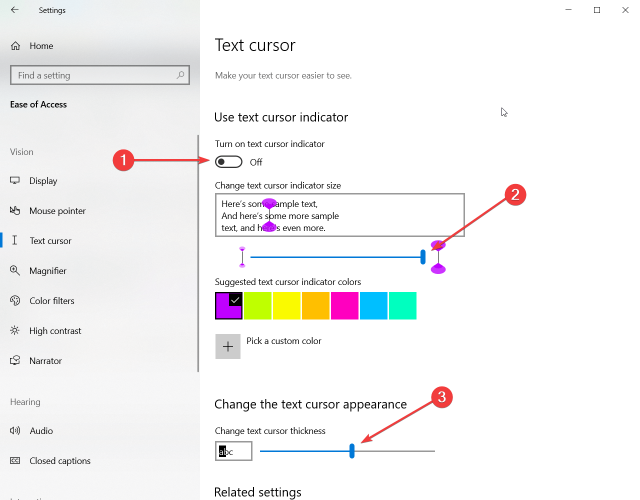
თუ მაჩვენებელი თქვენთვის ძალიან ბევრია, არსებობს კიდევ ერთი ვარიანტი (აღწერილია 3-ე ეტაპზე), რომ უფრო ფართო გახდეს ჩვეულებრივი კურსორი.
ლუპა მიჰყვება თქვენს კურსორს
Magnifier ვარიანტი ახლა მიჰყვება თქვენი მაუსის მაჩვენებელს, ისე, რომ მაჩვენებლისთვის რთული არ აღმოჩნდეთ. მაუსის მაჩვენებელი ახლა ყოველთვის იქნება ეკრანის ცენტრში.

კიდევ ერთი ძალიან სასარგებლო ახალი თვისებაა თხრობა. ლუპა ახლა მოიცავს თამაშს, პაუზას, შემდეგ წინადადებას. უფრო მეტიც, სავარაუდოდ, ყველაზე სასარგებლო ღილაკი არის წაიკითხე აქედან,
თუ დააჭირეთ მას და შეარჩიეთ ტექსტის რეაქცია, მხოლოდ ამ ნაწილის ხმამაღლა კითხვას მოისმენთ და არა მთელ ტექსტს ან გვერდს.
ლუპა მუშაობს ყველგან, ბრაუზერებში და სხვა პროგრამებთან, როგორიცაა Word, Outlook და PowerPoint. ლუპა გამოყოფს წარმოთქმულ თითოეულ სიტყვას და გადაინაცვლებს შინაარსს, თუ ის ამჟამად არ არის ნაჩვენები.
მთხრობელის გამოყენება უფრო ადვილია
მაიკროსოფტმა წაკითხვის უფრო ბუნებრივი და დიზაინის შემქმნელი ხმები შექმნა ეფექტურობისთვის.
მაგალითად, ვიდრე მოსმენა სკანირება ჩართულია ან სკანირება გამორთულია სკანირების რეჟიმსა და სხვა რეჟიმებს შორის გადართვისას, ახლა შეგიძლიათ აირჩიოთ ტონების მოსმენა სიტყვების ნაცვლად. სტანდარტულად, ჩართულია სიტყვებიც და ბგერებიც, ახალი ხმების შესასწავლად.
მთხრობელის სხვა გაუმჯობესებებში შედის ავტომატურად დაწყებული ვებ – გვერდების წაკითხვა გვერდის ზემოდან, მოთხოვნილი გვერდის შეჯამება და სათაურების მსგავსი საიმედო ბმულები Დააკლიკე აქ გარეშე დააჭირეთ ბმულს, რომ ნახოთ სად მიდის.
მთხრობელი ახლა მხარს უჭერს Firefox- ს და მათ დაამატეს მხარდაჭერა მდიდარი ტექსტის Chrome- სა და Firefox- ში, ასე რომ ახლა უფრო ადვილია შინაარსის წაკითხვა საიტებზე, როგორიცაა Wikipedia.
Outlook- ში მთხრობელი უკეთესია
Microsoft– მა ასევე გააუმჯობესა Narrator– ის გამოცდილება Outlook– ით. ახლა უფრო სწრაფად და მარტივად ხდება ფოსტის დალაგება. მათ გააუმჯობესეს წერილის წაკითხვის გამოცდილება, როდესაც გახსნით შეტყობინებას, ავტომატურად იწყებენ კითხვას.
გვითხარით რას ფიქრობთ Windows 10-ში ხელმისაწვდომობის გაუმჯობესების შესახებ ქვემოთ მოცემული კომენტარის განყოფილებაში.
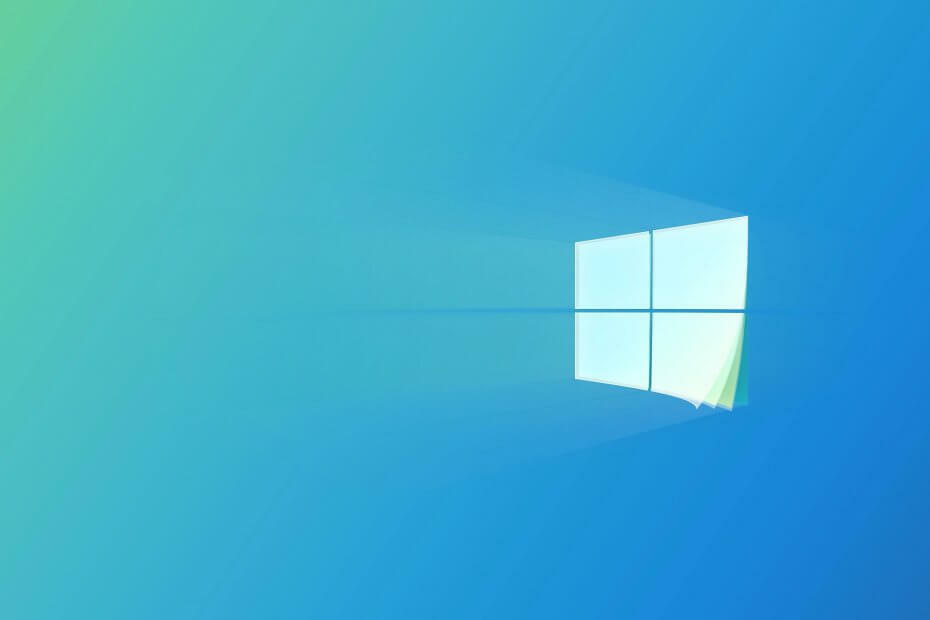
![სამუშაო მაგიდა მიუწვდომელია Windows 10-ის განახლების შემდეგ [დაფიქსირდა]](/f/b4a9c4eb8b8895b6d9c5e80e552260e7.jpg?width=300&height=460)
